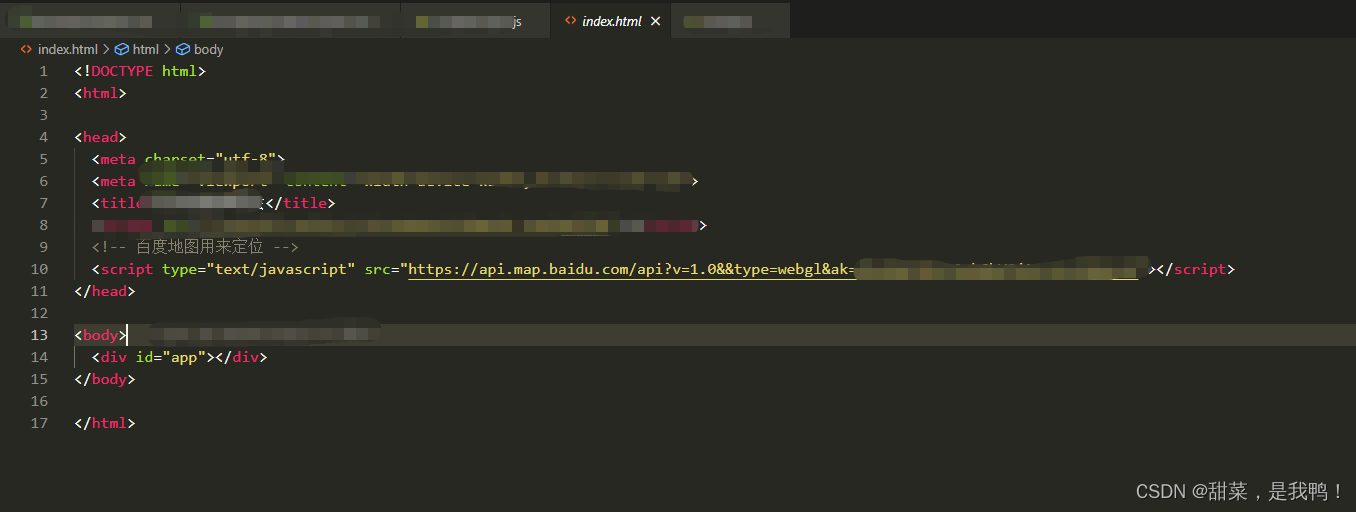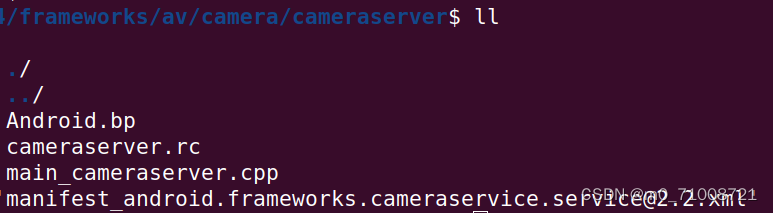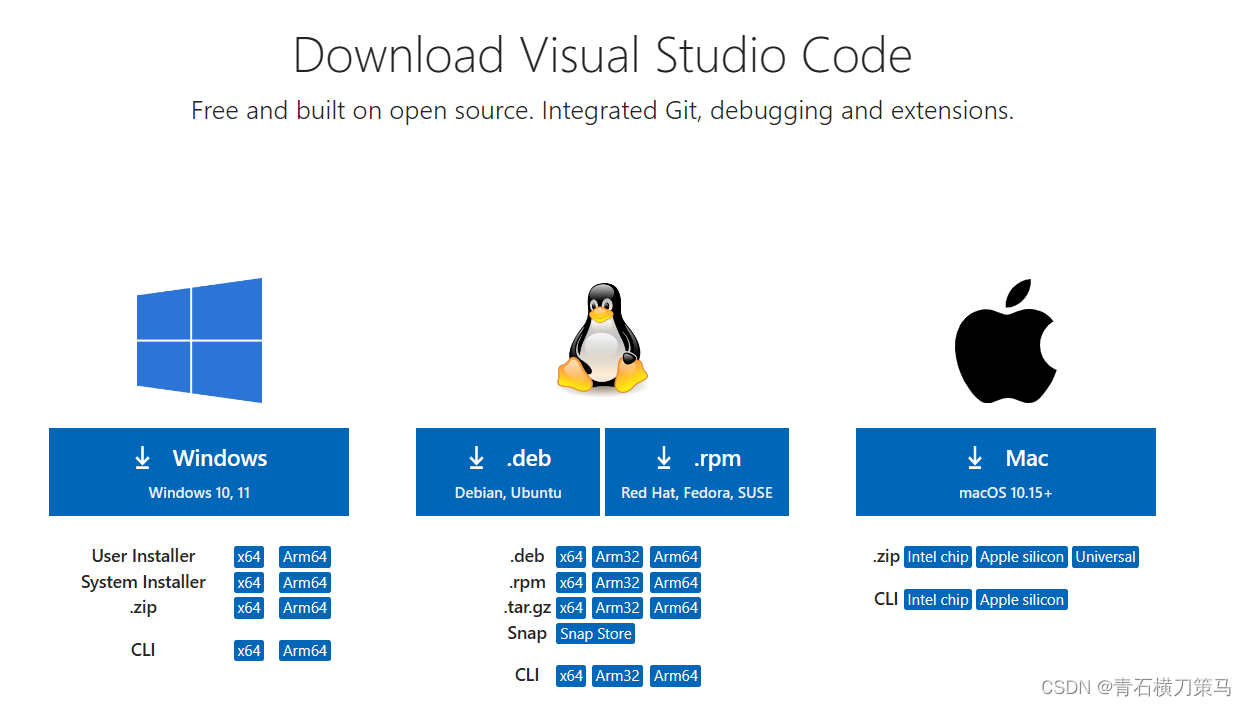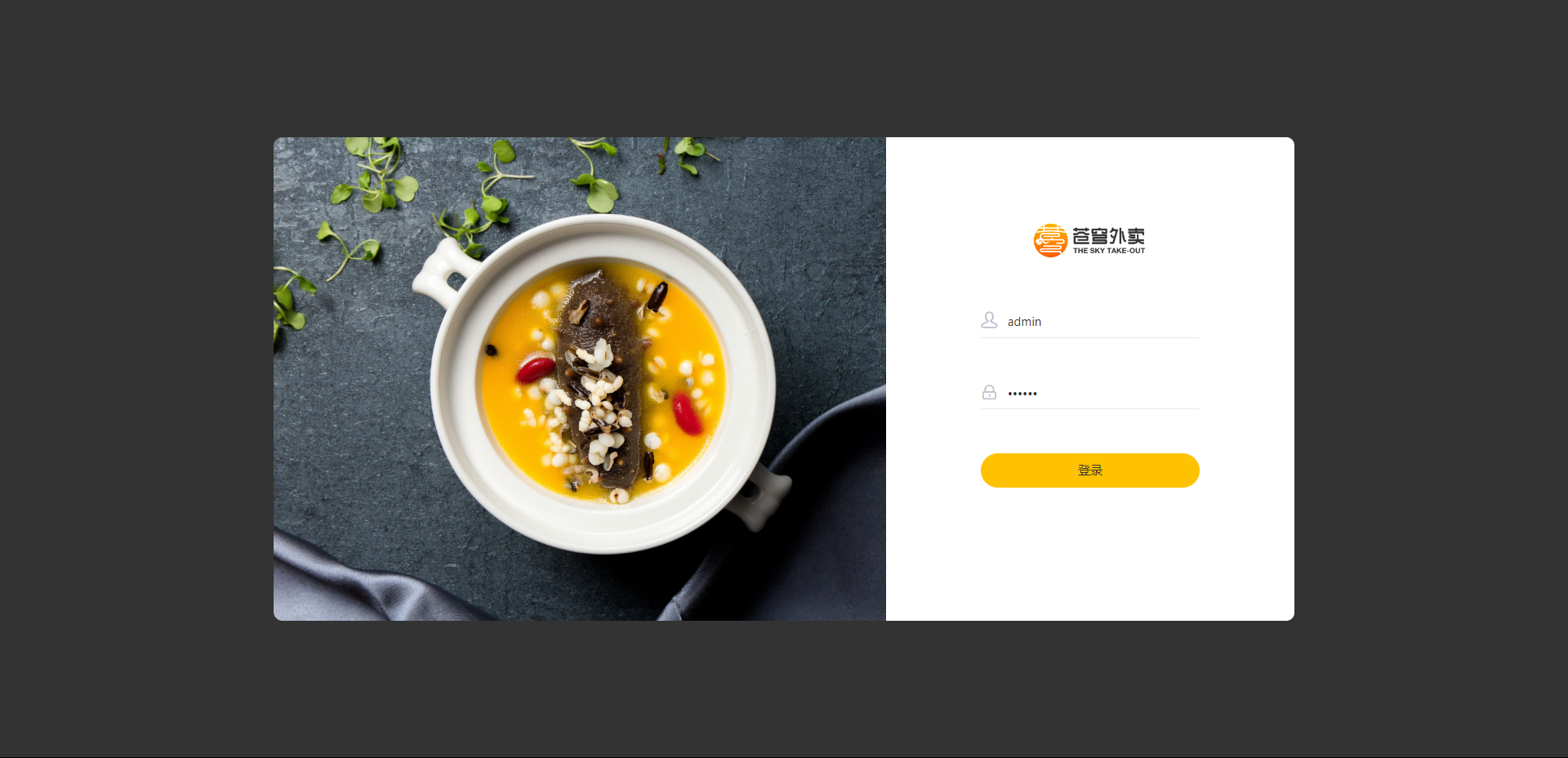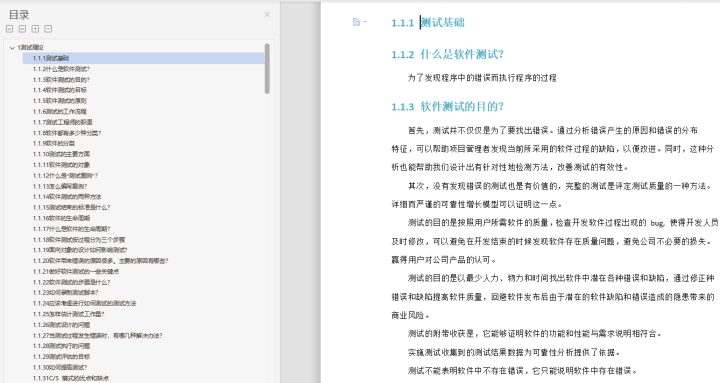在 WPF 应用程序中,UI 线程负责处理用户界面元素的所有操作,例如绘制、布局和事件处理。由于 WPF 控件是线程敏感的,只能在 UI 线程上访问它们。如果我们想在后台线程中执行 UI 操作,我们就需要使用 Dispatcher 来确保这些操作在正确的线程上执行。
本文将详细介绍 WPF 跨线程-Dispatcher 的概念、工作原理、创建跨线程任务的方法、处理跨线程任务完成的情况,以及一个具体的应用示例。
1. 概述
WPF 跨线程-Dispatcher 是一个类,它允许我们安排代码在 UI 线程上执行。这意味着我们可以创建一个工作线程来执行耗时操作,然后使用 Dispatcher 来将结果显示在 UI 线程上。这样可以避免出现线程异常,并确保 UI 界面流畅。
2. 原理
Dispatcher 是 WPF 线程模型的核心部分。它提供了一个机制,允许在 UI 线程之外执行代码,并在适当的时机将代码调度到 UI 线程上执行。Dispatcher 管理着线程的状态,包括 idle(空闲)、active(活动)和 completed(完成)等。
Dispatcher 的工作原理包括以下几个步骤:
- 创建 Dispatcher 实例。
- 使用 Dispatcher 的 BeginInvoke() 或 Invoke() 方法安排代码在 UI 线程上执行。
- Dispatcher 根据线程队列处理安排好的任务。
- 当任务执行完毕后,Dispatcher 将处理结果返回给调用者。
Dispatcher 有助于提高应用程序性能,因为它可以避免不必要的线程上下文切换和同步操作,同时确保了 UI 操作的线程安全。
3. 创建跨线程任务
在 WPF 中,我们可以使用 Dispatcher 来创建和管理跨线程任务。以下是一个简单的示例,展示了如何使用 Dispatcher 来执行一个跨线程任务:
Dispatcher.Invoke(() =>
{
// 在 UI 线程上执行的代码
});
如果你需要在后台线程中执行耗时的操作,并且需要在操作完成后更新 UI,可以使用 Dispatcher.BeginInvoke() 方法来异步地执行任务:
Dispatcher.BeginInvoke(() =>
{
// 在 UI 线程上执行的代码
});
4. 处理跨线程任务的完成
当一个跨线程任务完成后,Dispatcher 会处理任务的完成情况。如果你使用了 Dispatcher.BeginInvoke() 方法,你需要处理任务的完成事件:
Dispatcher.BeginInvoke(new Action(() =>
{
// 在 UI 线程上执行的代码
}), null, false).Completed += (sender, e) =>
{
// 处理任务完成的情况
};
在这个示例中,我们使用 BeginInvoke() 方法来异步地执行一个任务,并通过 Completed 事件来处理任务的完成情况。
5. 示例
以下是一个具体的示例,展示了 WPF 跨线程-Dispatcher 在现实中的应用:
using System;
using System.Windows;
using System.Windows.Threading;
namespace WpfApp
{
public partial class MainWindow : Window
{
public MainWindow()
{
InitializeComponent();
}
private void btnUpdate_Click(object sender, RoutedEventArgs e)
{
// 创建一个后台工作线程
BackgroundWorker backgroundWorker = new BackgroundWorker();
backgroundWorker.DoWork += (sender1, e1) =>
{
// 在后台线程中执行耗时操作
for (int i = 0; i < 10; i++)
{
Console.WriteLine("Background thread: " + i);
backgroundWorker.ReportProgress(i * 10);
System.Threading.Thread.Sleep(100);
}
};
backgroundWorker.ProgressChanged += (sender1, e1) =>
// 使用 Dispatcher 来更新 UI 文本
Dispatcher.Invoke(() =>
{
txtProgress.Text = "Progress: " + e1.ProgressPercentage;
});
};
private void btnUpdate_Click(object sender, RoutedEventArgs e)
{
// 创建一个后台工作线程
BackgroundWorker backgroundWorker = new BackgroundWorker();
backgroundWorker.DoWork += (sender1, e1) =>
{
// 在后台线程中执行耗时操作
for (int i = 0; i < 10; i++)
{
Console.WriteLine("Background thread: " + i);
backgroundWorker.ReportProgress(i * 10);
System.Threading.Thread.Sleep(100);
}
};
backgroundWorker.ProgressChanged += (sender1, e1) =>
{
// 使用 Dispatcher 来更新 UI 文本
Dispatcher.Invoke(() =>
{
txtProgress.Text = "Progress: " + e1.ProgressPercentage;
});
};
backgroundWorker.RunWorkerCompleted += (sender1, e1) =>
{
// 使用 Dispatcher 来更新 UI 文本
Dispatcher.Invoke(() =>
{
txtProgress.Text = "Completed";
});
};
// 启动后台工作线程
backgroundWorker.RunWorkerAsync();
}
}
}
在这个示例中,我们创建了一个 BackgroundWorker 对象,用于在后台线程中执行耗时操作。我们使用 Dispatcher.Invoke() 方法来在 UI 线程上更新 TextBlock 控件的文本,以显示进度。当后台工作线程完成后,我们再次使用 Dispatcher 来更新 TextBlock 控件的文本,显示“Completed”字样。
通过这个示例,我们可以看到如何使用 Dispatcher 在 WPF 应用程序中跨线程更新 UI。这将有助于我们避免线程异常,并确保 UI 界面流畅。
总结
WPF 跨线程-Dispatcher 是一个重要的类,它允许我们在 UI 线程之外执行代码,并在适当的时机将代码调度到 UI 线程上执行。通过使用 Dispatcher,我们可以确保 UI 操作在正确的线程上执行,从而提高应用程序的性能和稳定性。在实际开发中,我们可以使用 Dispatcher 来处理各种跨线程任务,例如更新 UI 元素、执行异步操作等。


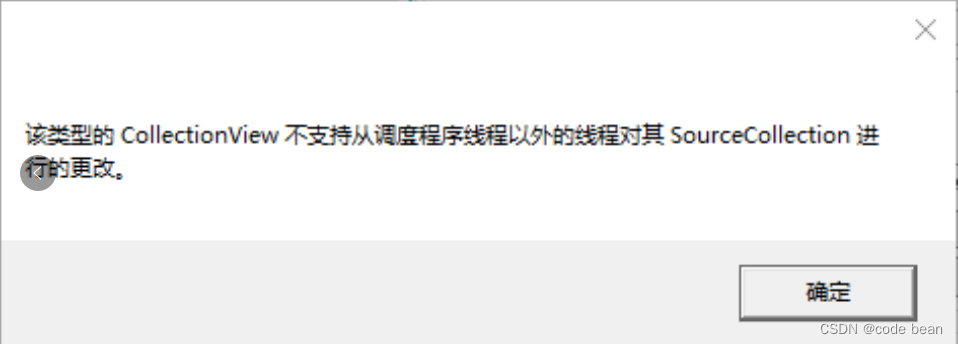
















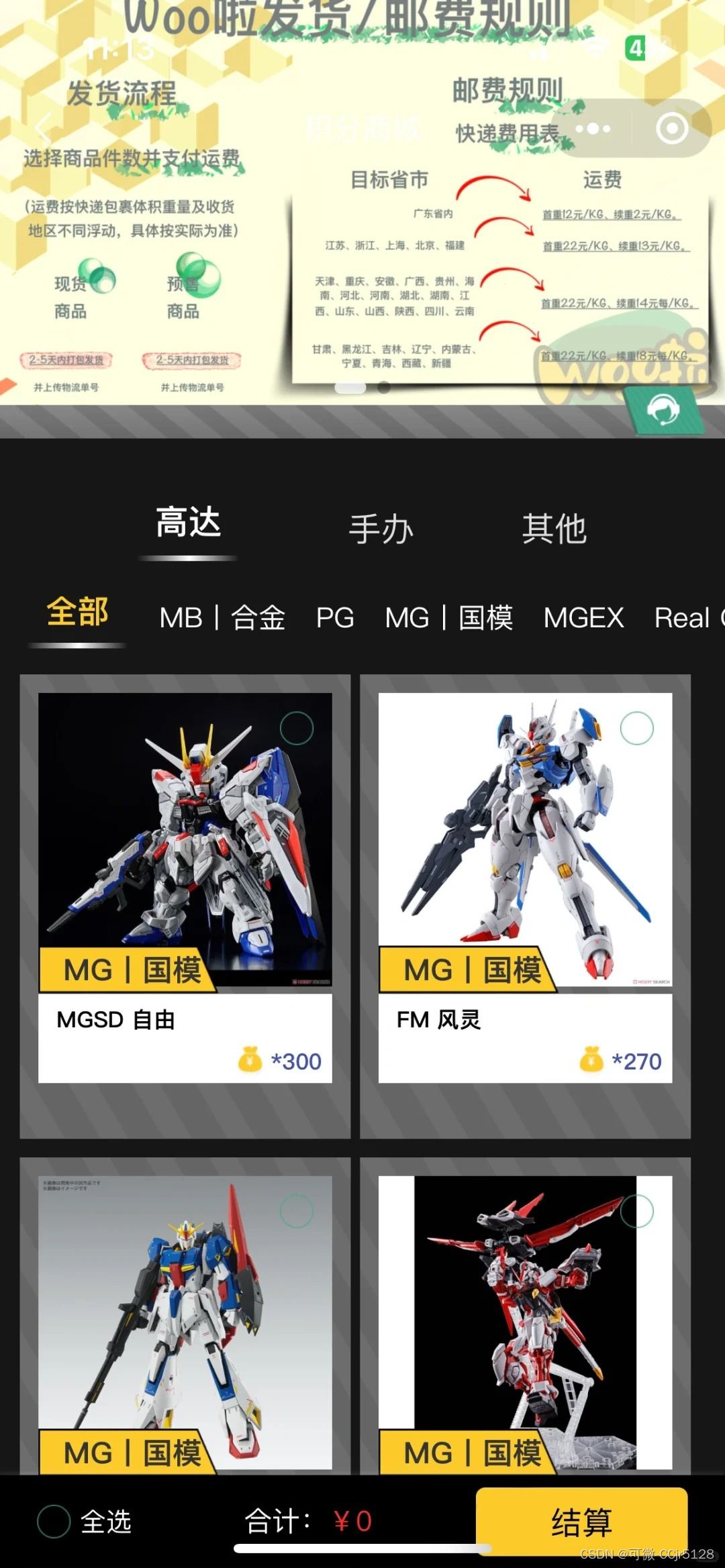
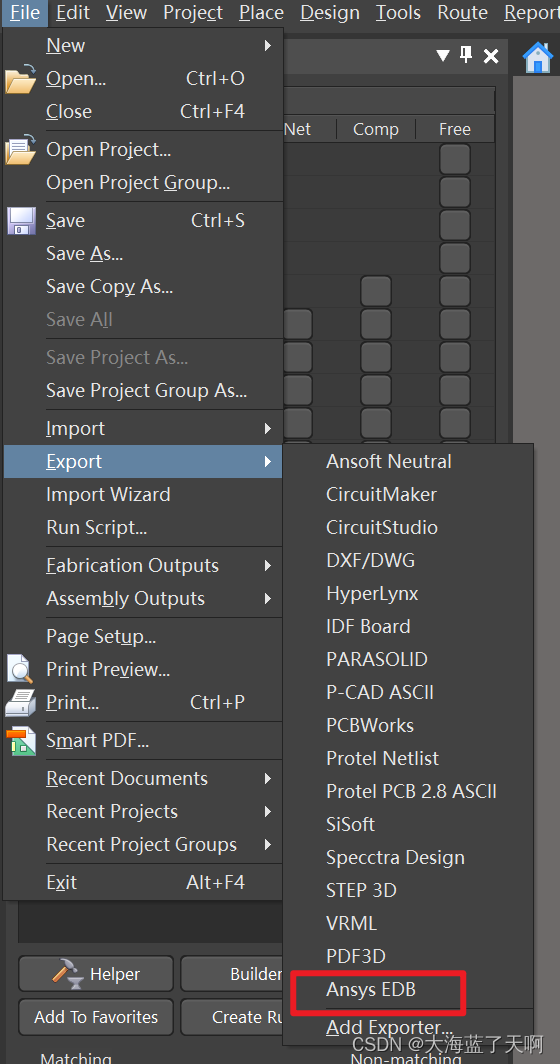

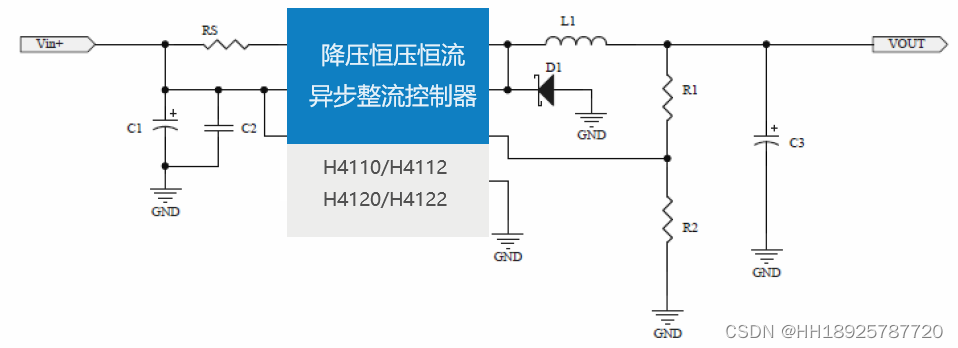
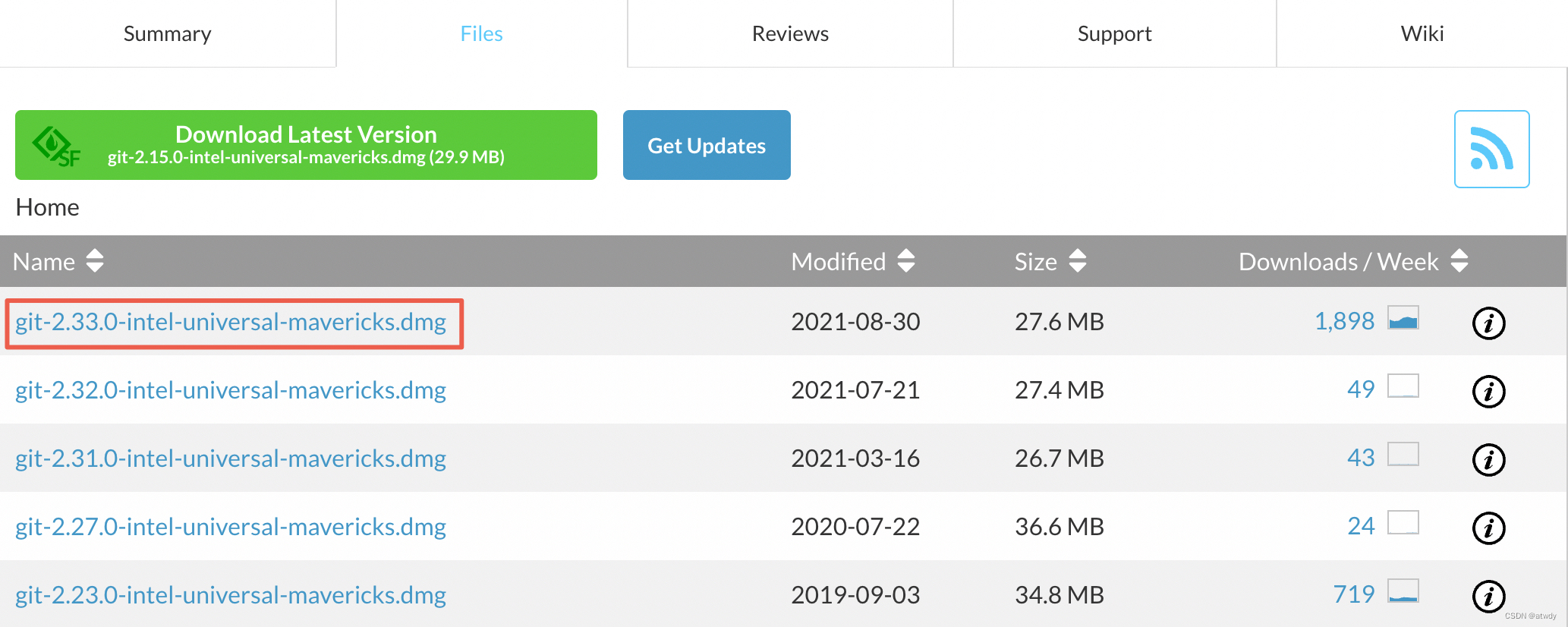
![打印空心菱形[韩顺平练习题]](https://img-blog.csdnimg.cn/direct/34b56bde0d7e48979bcf07ca24cd8df4.png)